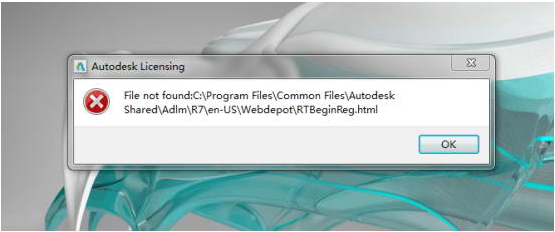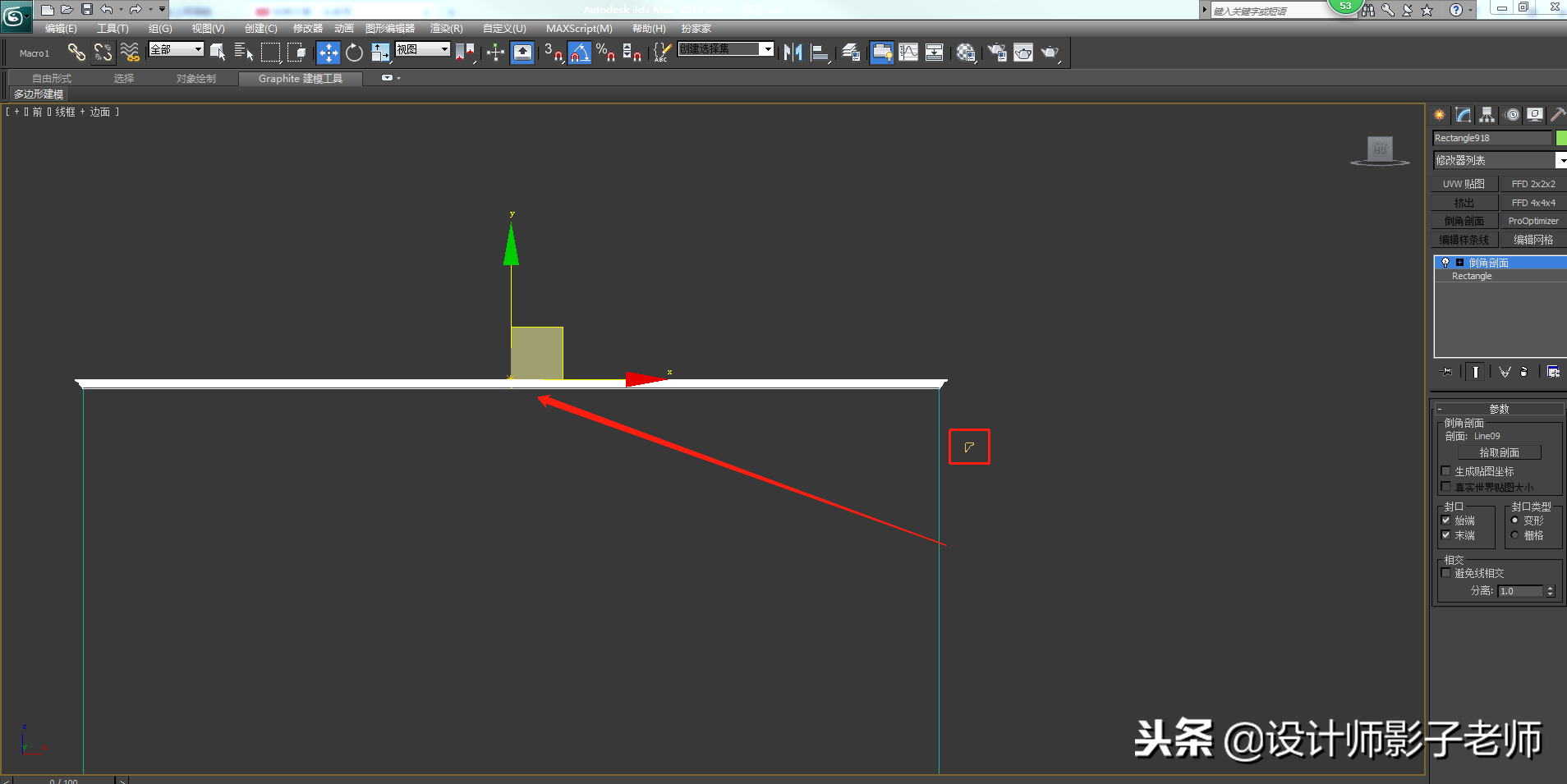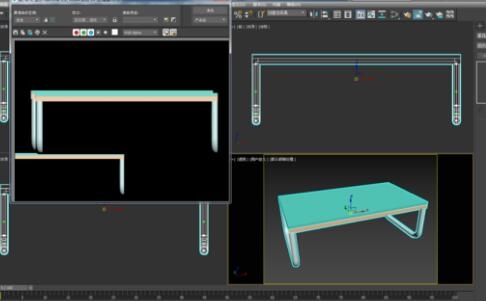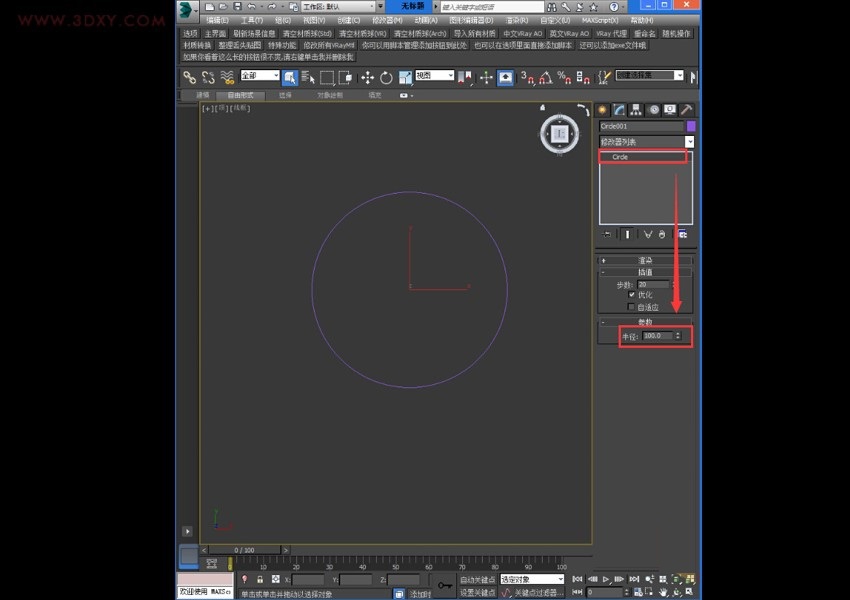3dmax怎么关闭阴影(3dmax关闭阴影 快捷键)优质
3dmax软件如何关闭阴影?3dmax模型物体之间会出现阴影。本文小编将和大家分享3dmax关闭阴影的方法。有需要的小伙伴们快和小编一起来看看3dmax怎么关闭阴影吧。3dmax关闭阴影的方法如下:
步骤一。3dmax怎么关闭阴影?在3dmax软件中创建多个几何体对象。放大真实界面视图后发现物体之间有很多的阴影存在。
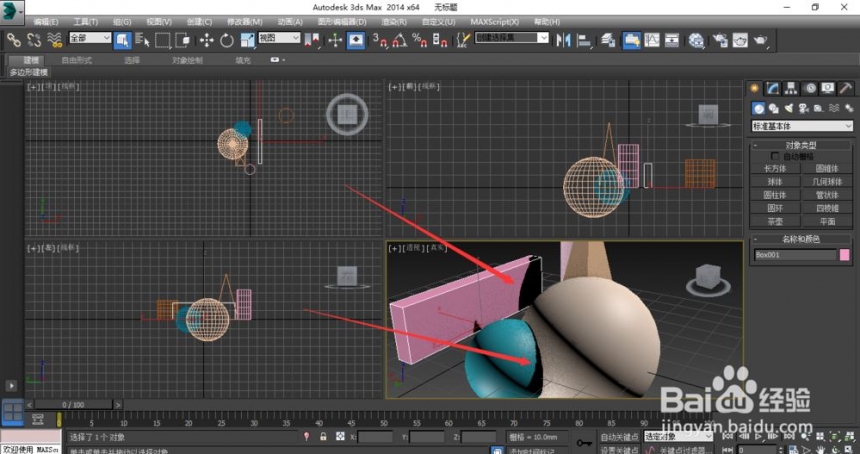
步骤二。打开3dmax软件中系统菜单栏中的视图。下面小编将为大家示范3dmax关闭阴影的方法。

步骤三。在3dmax界面选择视口配置。选择视图样式。我们发现高亮和阴影两个选项都打勾了。

步骤四。在3dmax中关闭阴影和高亮这两个选项。应用保存退出。

步骤五。3dmax关闭阴影完成。这是发现阴影部分已经不再显示了。
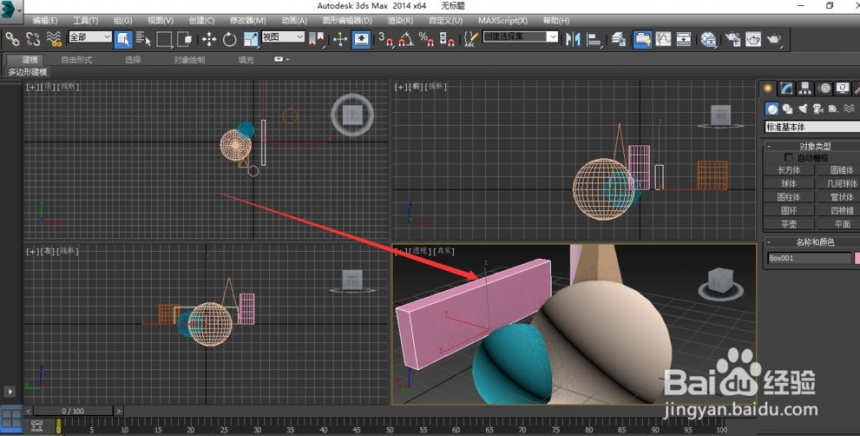
以上五个步骤就是3dmax怎么关闭阴影?3dmax关闭阴影的方法。希望本文的方法分享能给小伙伴们带来帮助。上节小编和大家分享了两种去除3dmax建模时模型自带阴影的方法。感兴趣的小伙伴们也可以点击查看一下。
更多精选教程文章推荐
以上是由资深渲染大师 小渲 整理编辑的,如果觉得对你有帮助,可以收藏或分享给身边的人
本文标题:3dmax怎么关闭阴影(3dmax关闭阴影 快捷键)
本文地址:http://www.hszkedu.com/20128.html ,转载请注明来源:云渲染教程网
友情提示:本站内容均为网友发布,并不代表本站立场,如果本站的信息无意侵犯了您的版权,请联系我们及时处理,分享目的仅供大家学习与参考,不代表云渲染农场的立场!
本文地址:http://www.hszkedu.com/20128.html ,转载请注明来源:云渲染教程网
友情提示:本站内容均为网友发布,并不代表本站立场,如果本站的信息无意侵犯了您的版权,请联系我们及时处理,分享目的仅供大家学习与参考,不代表云渲染农场的立场!